WiseCleaner Savoir-faire
Rencontrez des problèmes informatiques difficiles ?
Tout sur la maintenance et l'optimisation de votre système Windows.
Jan 9, 2022
Le 19 mai 2021, Microsoft a annoncé qu'Internet Explorer (Hereinafter referred to as IE or IE browser) (ci-après dénommé IE ou navigateur IE) se retirera de la scène de l'histoire le 15 juin 2022. À partir de Windows 10, Internet Explorer n'est plus le navigateur par défaut. Microsoft utilise Microsoft Edge pour le remplacer. Les utilisateurs sont encouragés à utiliser le navigateur Edge, qui est plus compatible et simplifié en matière de productivité. Internet Explorer a été critiqué pour sa lenteur, son décalage, son manque de fonctionnalité et son insécurité. Il est indéniable que ces problèmes ont été considérablement améliorés dans IE11, mais il semble qu'il soit trop tard. Les utilisateurs se sont habitués à de nouveaux navigateurs, tels que Firefox, Chrome, etc.
Bien sûr, il y a aussi des utilisateurs nostalgiques, qui ont encore l'habitude d'utiliser le navigateur IE. Avant que Microsoft ne cesse officiellement de prendre en charge IE, les utilisateurs peuvent mettre en œuvre cette fonctionnalité par le biais du navigateur Microsoft Edge. Les mêmes applications et sites Web d'Internet Explorer 11 actuellement utilisés peuvent être ouverts dans Microsoft Edge en utilisant le mode Internet Explorer.
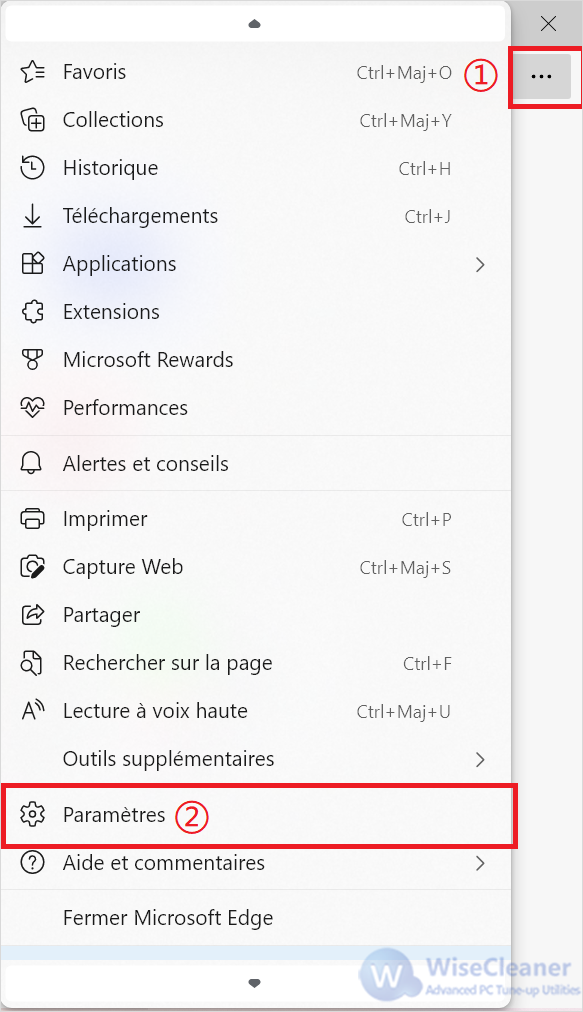
2. Passez à l'onglet Navigateur par défaut et cliquez sur Autoriser le rechargement des sites en mode Internet Explorer. Changez la valeur par défaut pour Autoriser.
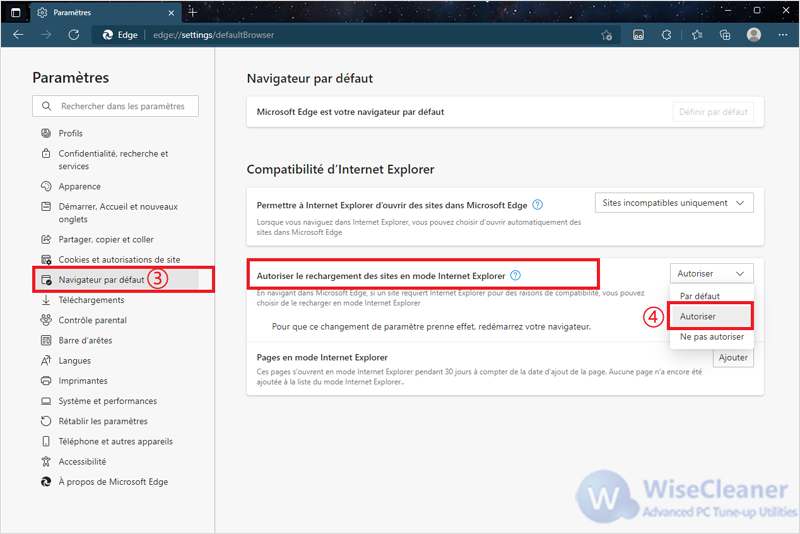
3. Redémarrez le navigateur, et le logo du bouton du navigateur IE apparaît dans le coin supérieur droit.
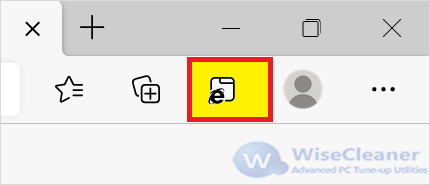
4. Retournez dans la section Paramètres, Sélectionnez les boutons à afficher dans la barre d'outils sous l'onglet Apparence et activez le bouton Mode Internet Explorer. (Il arrive que l'on constate que le bouton est déjà activé à ce moment-là. Il s'agit d'une situation normale. Cette étape a pour but de vous aider à confirmer si le bouton est activé).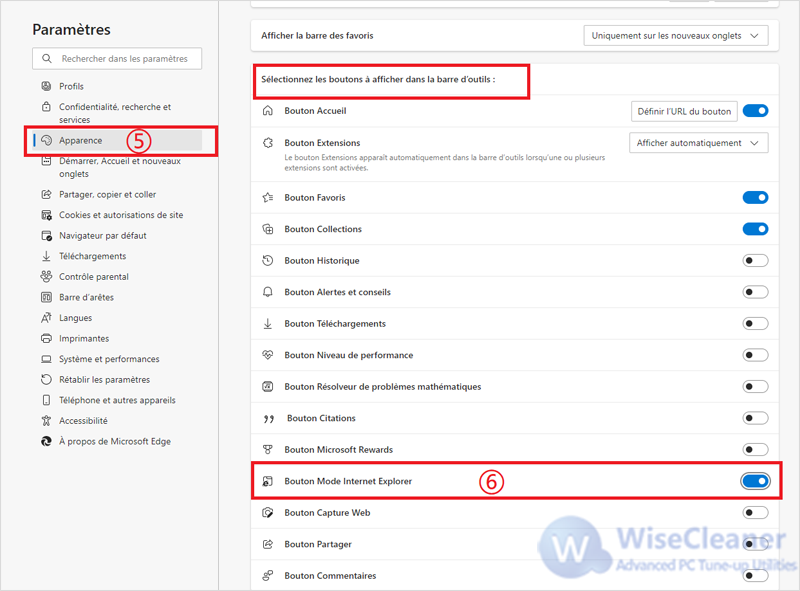
5. Les utilisateurs peuvent ouvrir un site Web avec Internet Explorer dans Windows 11. Comme le montre l'image, recherchez Wise Care 365 avec IE. Vous verrez l'icône IE dans la barre d'adresse.
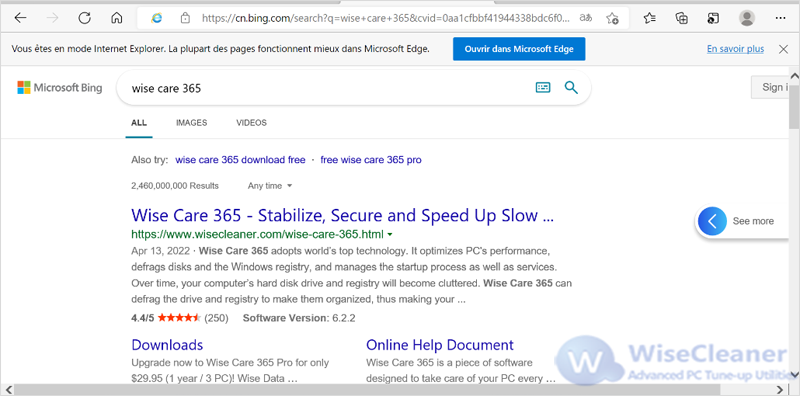
IE, en tant que navigateur qui nous accompagne depuis plus de 20 ans, porte la mémoire des temps. Comme quelqu'un l'a dit, tout ce que représente le navigateur IE est terminé. Bien qu'Internet Explorer ait toutes sortes de maux de tête, lorsque nous avons vu pour la première fois le vaste monde à travers lui, l'excitation et la joie étaient toujours aussi impressionnantes.
Autres articles liés
wisecleaner uses cookies to improve content and ensure you get the best experience on our website. Continue to browse our website agreeing to our privacy policy.
I Accept